
Der von Huawei selbst entwickelte Achtkernprozessor liefert mehr als genug Leistung für alle Apps und Spiele, die Sie gerne nutzen möchten. Deshalb ist das Huawei Mate 9 seit seiner Veröffentlichung bei sehr vielen Nutzern beliebt. Aber das Display des Smartphones ist ein wenig klein, sodass viele Anwender das Huawei Mate 9 Display auf PC anzeigen lassen möchten, um Bildschirmaktivitäten auf einem größeren Monitor sehen zu können. Das ist nicht nur für Filme oder Bilder interessant, sondern auch für Videospiele. Das Ganze klingt ziemlich kompliziert, doch heute werden wir Ihnen eine Methode vorstellen, mit welcher es wirklich ein Kinderspiel ist.
Die besten Methoden, um das Huawei Mate 9 auf dem PC Monitor anzusehen
ApowerMirror
Eine Alternative ist die App ApowerMirror. Wie der Name schon sagt, kann dieses Tool das Smartphone Display am PC anzeigen lassen (wie etwa auf einem Computer-Monitor). Dieses Programm spiegelt das Huawei Mate 9 Display per USB-Kabel oder WLAN, sodass Sie Filme, Bilder usw. mit Freunden und der Familie gemeinsam besser ansehen können.
So können Sie mit dieser App Ihr Huawei Mate 9 am PC anzeigen lassen:
- Laden Sie diese App herunter und führen Sie diese auf Ihrem PC aus.
- Verbinden Sie das Tool mit per USB-Kabel oder WLAN (bitte stellen Sie sicher, dass die Internetverbindung gut ist, wenn Sie die Verbindung per WLAN mit dem PC verbinden möchten).
- Es wird sich ein Fenster am Smartphone öffnen, in dem Sie „Von diesem Computer immer zulassen“ auswählen und dann auf „OK“ tippen. Lassen Sie die App auf Ihrem Android Mobilgerät installieren.
- Tippen Sie auf „JETZT STARTEN“ und Ihr Android Display wird am PC erscheinen.
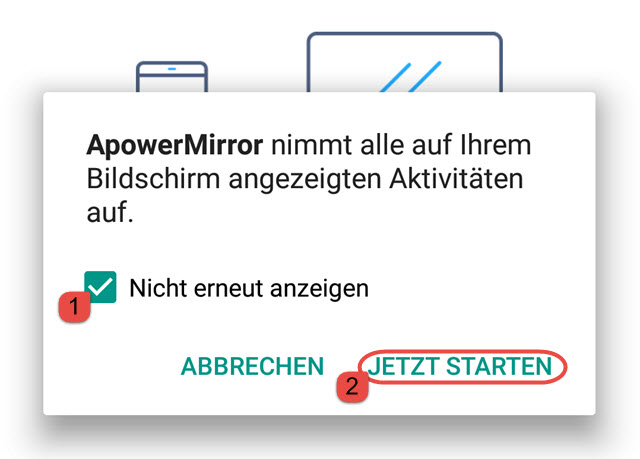
ApowerMirror ist eine multifunktionale Spiegel-Anwendung für Android und iOS Mobilgeräte, welche Windows und Mac Computer unterstützt, um um das Huawei Mate 9 auf PC anzeigen zu können. Das Tool funktioniert ab Android 5.0. Nutzer können das Tool auch für iOS Mobilgeräte nutzen, sofern diese AirPlay unterstützen. So können Sie den Bildschirm mit anderen teilen.

Apowersoft Android Recorder
Hier stellen wir Ihnen den Apowersoft Android Recorder vor, mit dem Sie Ihr Huawei Mate 9 Display auf dem Computerbildschirm anzeigen lassen können. Mit diesem Programm können Sie nicht nur das Display auf dem PC anzeigen, sondern auch jede Bildschirmaktivität auf Ihrem iPhone als auch Screenshots aufnehmen. Folgen Sie diesen Schritten, um das Huawei Mate 9 auf PC darstellen zu können:
- Klicken Sie auf den Download Button und laden Sie sich so die App auf Ihren Computer herunter, um sie danach zu installieren.
- Öffnen Sie das Optionsmenü und nehmen Sie nötige Einstellungen wie Audioeingang usw. aus.
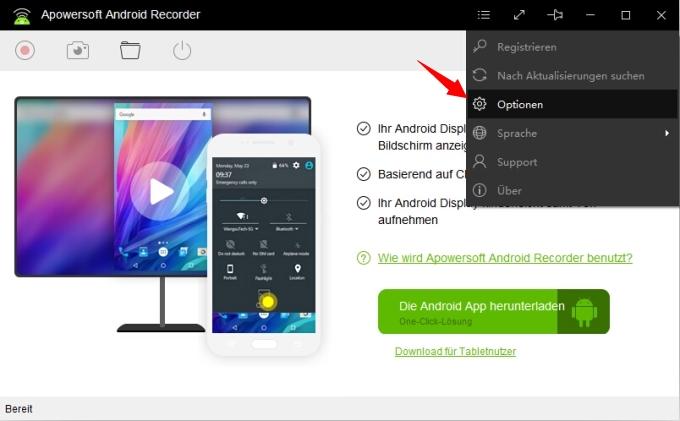
- Nehmen Sie nun Ihr iPhone zur Hand und öffnen Sie die Systemsteuerung. Öffnen Sie dort „Übertragen“ und Ihr Computer sollte erscheinen. Tippen Sie darauf und die Verbindung wird hergestellt. (Stellen Sie sicher, dass Sie dasselbe WLAN-Netzwerk für Ihr Android Smartphone und Ihren Computer nutzen.)
- Nach der Verbindung wird Ihr Huawei Mate 9 Display am PC angezeigt.
- Führen Sie die App aus, die Sie am PC sehen möchten. Das ist schon alles.
Tipp: Falls Sie Ihren Bildschirm auf Video festhalten möchten, klicken Sie einfach auf „Aufnahme starten“ im Hauptmenü und die Aufnahme wird sofort beginnen. Für Screenshots klicken Sie einfach auf die „Screenshot“ Funktion, welche das Kamerasymbol nutzt. Die aufgenommene Datei oder der Screenshot wird im festgelegten Ausgabeordner gespeichert.

Fazit
Dies sind die 2 einfachsten Methoden, um Ihr Huawei Mate 9 auf PC übertragen zu können. Beide Apps funktionieren gut. Wenn Sie mehr Funktionen benötigen, ist ApowerMirror empfehlenswerter, weil ApowerMirror nicht nur Androidgeräte, sondern auch iOS Mobilgeräte unterstürzt. Es ermöglicht Ihnen auch, Ihr Android Smartphone am PC bedienen zu können.
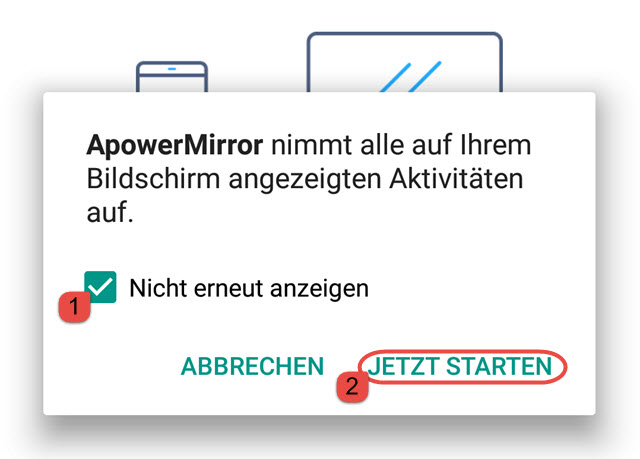
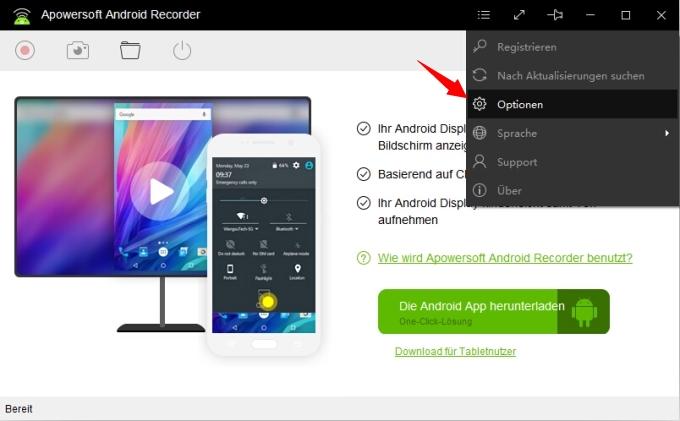
Kommentar hinterlassen 0 Kommentare